AMV Files? কি কি
AMV বা এনিমে মিউজিক ভিডিও নকল ভক্তদের মধ্যে জনপ্রিয়। সাধারণত ভিডিওর একটি ক্লিপ যে এই ধরনের কিছু বিশেষ নকল উপাখ্যান থেকে সম্পাদনা করা হয়েছে যে মূল অডিও আউট ছিনতাই করা হয় এবং তাদের প্রিয় গান ঢোকানো হয় বোঝায়। ফলাফলের প্রায়ই নকল শিরোনাম প্রায়ই শক্তিশালী আবেগের অভিযুক্ত সঙ্গীত ভিডিও ফলে বিভিন্ন পর্বের থেকে একাধিক শট একটি সহযোগিতা। AnimeMusicVideos.org মত সাইট অনেক গাইড এবং একটি ফোরাম সৃষ্টি করেই সাহায্য করতে হবে। এই নিবন্ধটি কিভাবে আপনাকে দেখাতে iMovie সঙ্গে একটি AMV করতে হবে।
কিভাবে iMovie Mac এ সঙ্গে AMV করুন
iMovie একটি ভিডিও এডিটিং সফটওয়্যার ম্যাক, আইফোন, রহমান, আইপ্যাড মিনি এবং আইপড টাচের জন্য অ্যাপল ইনকর্পোরেটেড দ্বারা বিক্রি অ্যাপ্লিকেশন। এটা তোলে এমপিইজি -4 বা QuickTime সিনেমা ফাইল থেকে এইচডি ক্যামেরা, এছাড়াও AVCHD ক্যামকরডার এবং H.264-কম্প্রেস ভিডিওগুলি থেকে হাই ডেফিনিশন ভিডিও প্রক্রিয়া করে। আপনি সহজেই iMovie সঙ্গে AMV করতে পারেন। সর্বোপরি, AnimeMusicVideos.org ব্যবহারকারীদের ডাউনলোড উপাদান গ্রহণ সুপারিশ করা হবে না। আপনি ভাল ডিভিডি কিনতে চাই ভাল মানের মধ্যে নিশ্চিত করুন ফুটেজ করা। যতক্ষণ না নকল আপনার যা দরকার লাইসেন্সপ্রাপ্ত আপনি অপেক্ষা করতে পারেন এবং একটি Region1 ডিভিডি মুক্তি হয় বা জাপান থেকে সোজা Region2 ডিভিডি কিনতে YesAsia বা আমাজন জাপান যান।

বিস্তারিত গাইড iMovie Mac এ সঙ্গে AMV করুন
ধাপ 1 রূপান্তর ডিভিডি
প্রথম পদক্ষেপ ডিভিডি ডেটা থেকে ডিভিডি রূপান্তর করতে Macrovision এর প্রযুক্তি ব্যবহার করে এনক্রিপ্ট করা হয়, সিএসএস হয়। এই এক আমরা একটি প্রোগ্রাম নামক ব্যবহার করব iSkysoft iMedia কনভার্টার ডিলাক্স । এটা তোলে ভিডিও / ডিভিডি রূপান্তর করতে একটি সম্পূর্ণ কিছু এক মাল্টিমিডিয়া টুলকিট আছে। তুমি এখান থেকে এটা বিনামূল্যে ডাউনলোড করতে পার। "ফাইল যোগ করুন" থেকে ডিভিডি সিনেমা আমদানির পরে, আপনাকে একটি কুইকটাইম ফাইলে ফাইলে রূপান্তর করতে হবে। শুধু বিন্যাস তালিকায় আউটপুট ফরম্যাট যেমন কুইকটাইম "যে MOV" ফরম্যাট বেছে নেওয়া হয়েছে।

পদক্ষেপ 2. আমদানি হচ্ছে ক্লিপ
"ফাইল" যান> "আমদানি" সোর্স ফাইল iMovie করার লোড করা হয়নি। আপনি ইন্টারফেসের নীচে ভিডিও ফাইল পাবেন। সেগমেন্ট আপনি চান এবং ড্র্যাগ নির্বাচন করুন এবং টাইমলাইনে ড্রপ।
ধাপ 3 ট্র্যানজিশন প্রয়োগ করা হচ্ছে
আপনার গানের যোগ করার পর, আপনি তারপর কিছু বুকমার্ক (Command + বি) যেখানে একটি সম্ভাব্য রূপান্তরটি বা দৃশ্য জোর সঞ্চালিত উচিত যোগ করুন। সাইটগুলিতে closings এবং combiners: ট্রানজিশন তিন ধরণের আছে। একটি রূপান্তর জুড়তে, মধ্যম টুলবার থেকে "অবস্থান্তর করুন" পেন খুলুন, এবং ড্র্যাগ এবং একটি রূপান্তরটি ড্রপ জন্য যে কোন জায়গায় আপনি চান।
ধাপ 4 যোগ করার পদ্ধতি নমুনা এ থেকে জেড
এটা তোলে iMovie টেক্সট যোগ করার জন্য সহজ। শুরু করার জন্য, খুলতে "শিরোনাম" পেন হয় যা অনেক উপাধি টেমপ্লেট অন্তর্ভুক্ত করা হয় মাঝখানে সামান্য "টি" আইকনে ক্লিক করুন। শুধু ড্র্যাগ এবং টাইমলাইনে ড্রপ এবং এই ধরনের সময়কাল হিসাবে মতো সেটিং করুন। আপনি কেবল পূর্বরূপ দেখতে শিরোনাম যে কোন সময় আপনি চান "স্পেস" কী টিপতে পারেন।
পদক্ষেপ 5. iMovie থেকে এক্সপোর্ট AMV
আপনার হয়ে গেলে, আপনি এটি DivX রূপান্তরিত পেতে প্রস্তুত। শুধু উপরে "ভাগ করুন" মেনুতে যান। সেখান থেকে, আপনি একটি চাদর দেখতে এবং পছন্দ করে নিন "রপ্তানি কুইকটাইম ব্যবহার" করা উচিত নয়।
ধাপ 6. করার ডিভি রপ্তানি
"Export" ড্রপডাউন মেনুতে ক্লিক করুন এবং "ডিভি স্ট্রিম সিনেমা" নির্বাচন করুন। আমার সিনেমা, যা প্রায় চার মিনিট দীর্ঘ (যা সিনেমার শুরুতে ইন্ট্রো অন্তর্ভুক্ত) 835 মেগাবাইট যত বড় হতে পারে। রপ্তানি প্রক্রিয়া আমার কম্পিউটারে প্রায় 6 মিনিট নেন। একবার আমরা আমাদের ডিভি ফাইল রপ্তানি করেছে, এটা উপর রূপান্তরিত করা প্রয়োজন। এই যেখানে Mac এর জন্য iSkysoft iMedia কনভার্টার ডিলাক্স আসে। প্রক্রিয়া খুবই সহজ হয়।
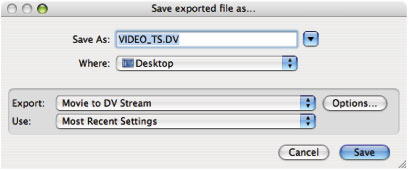
iMovie সম্পর্কে টিপস
একটা জিনিষ যে কোনো মিডিয়া আপনি iMovie করার লোড (DVCAM বা DVCPRO, Digital8 ... যাই হোক না কেন আপনি যে নামটি মত) ডিভি রূপান্তর করা হবে স্বয়ংক্রিয়ভাবে হয়। আপনি অন্য কোন পছন্দ আছে এবং পর্যন্ত ভিডিও রপ্তানি করা হয় সঙ্গে ডিভি বিন্যাস কাজের উপর যেতে হবে। যদিও আপনি উপর ডিভি বিন্যাস কাজ করতে পছন্দ করি না, আপনি সম্ভবত পরিবর্তে ব্যবহার করার জন্য ফাইনাল কাট শেখা প্রয়োজন হবে (মত পরিবর্তে DVCPRO50 ব্যবহার করতে চান)। অন্যান্য জিনিস আপনি ফুটেজ বিভিন্ন সূত্র ব্যবহার করছেন, আপনি ভাল নিশ্চিন্ত হন যে সমস্ত ফুটেজ একই পিক্সেল অনুপাত (: 9, 4: 3, ইত্যাদি 16) থাকাকে নিশ্চিত করুন চাই হয়। যদি তাই হয়, যখন রপ্তানি, কিছুই বিকৃত দেখব।




